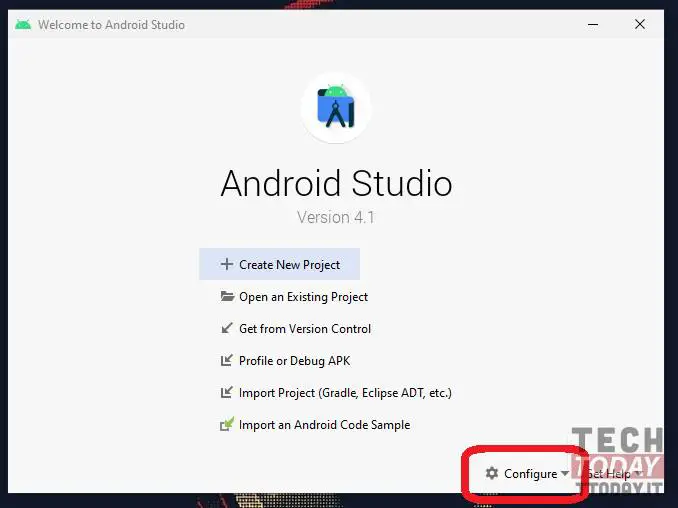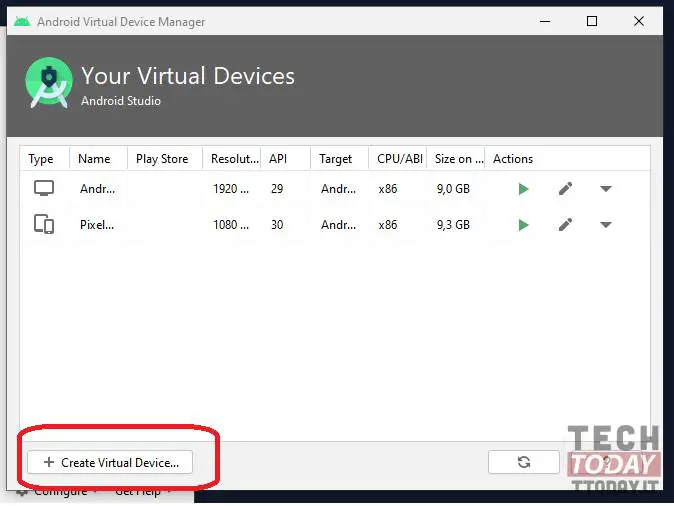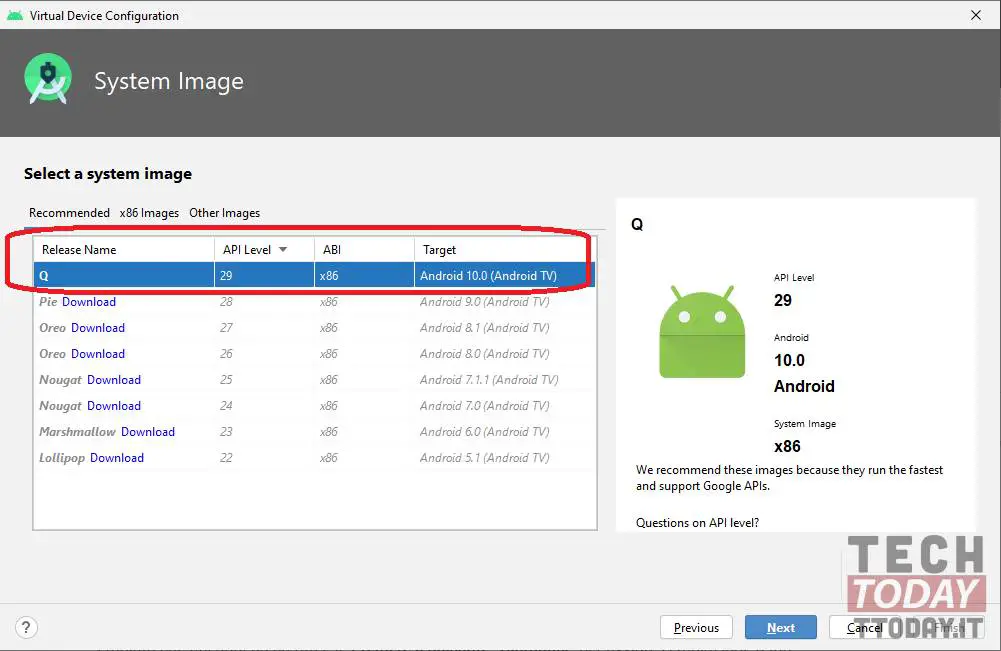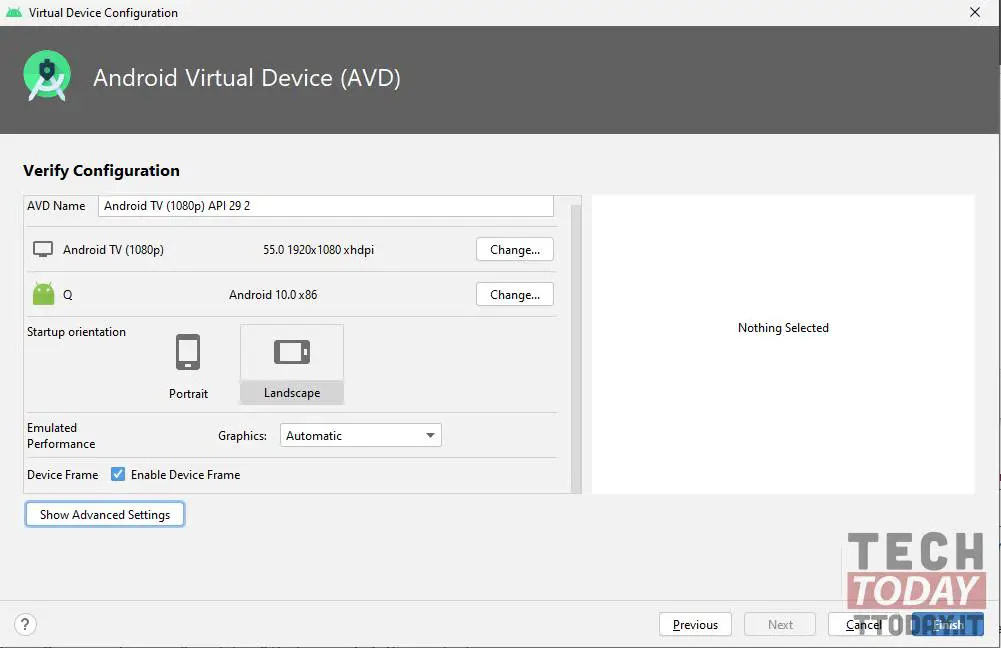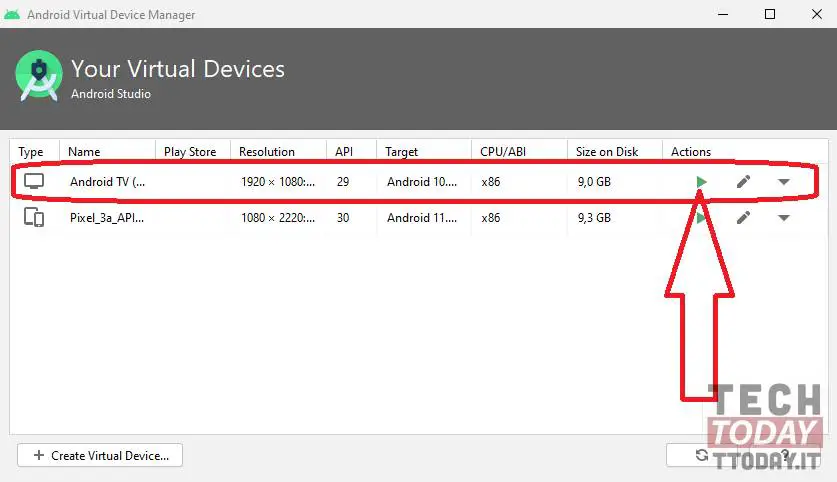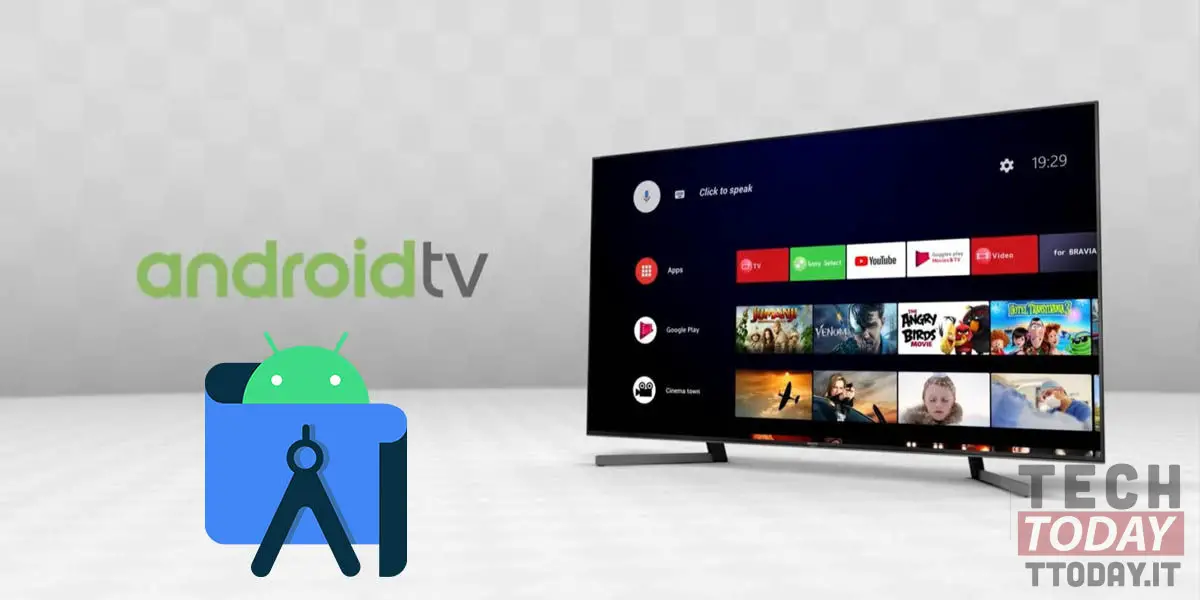
Du hører alltid om smarte TV-er utstyrt med Android OS, kanskje du har sett en i aksjon under turen til kjøpesenteret (forutsatt at den ikke er i låsing) og du er usikker på om du vil fortsette med kjøpet eller ikke? Vel, kanskje du ikke vet at det er en helt gratis og lovlig metode, gjort tilgjengelig av Google selv, for å prøve Android TV direkte på skjermen på hjemme-PCen.
Det er riktig, det er en metode for å teste Android TV på Windows-datamaskinen din, og vi vil lære deg med denne guiden å nyte din fremtidige smart-TV.
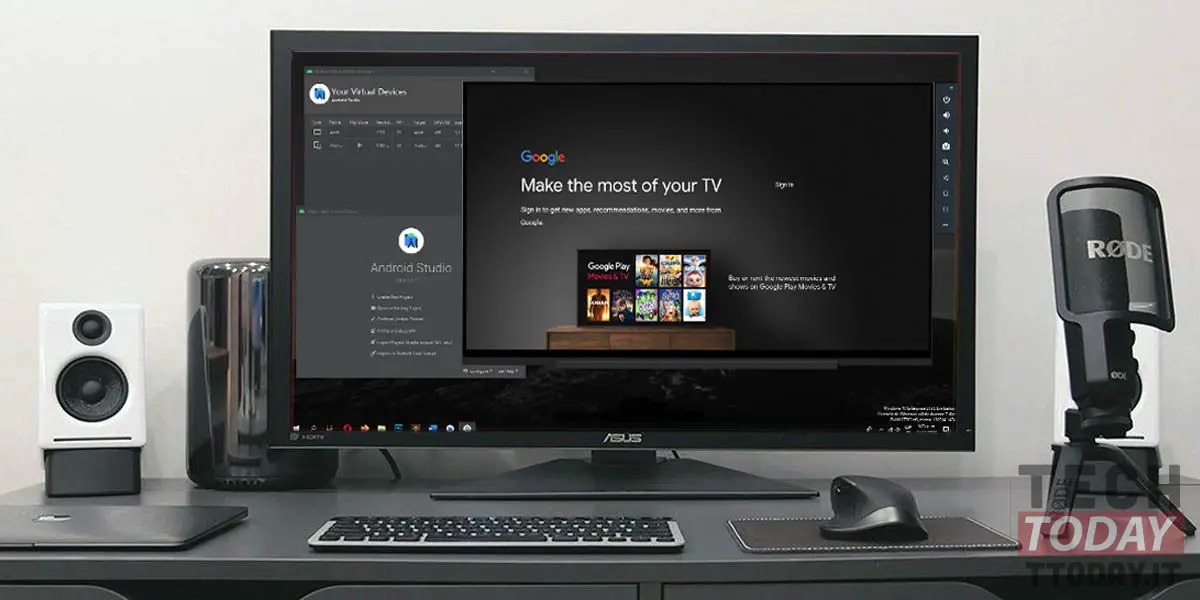
Faktisk trenger du bare Android Studio-pakken, et reelt verktøy for utviklere, et offisielt verktøy fra Google, som også tillater oss bare dødelige å prøve seg på emulering, for eksempel Android Auto som vi allerede har fortalt deg om i denne artikkelen, men mulighetene og potensialet til denne programvaren er virkelig ubegrenset.
Med Android Studio er det praktisk talt ingen grenser for å teste alt som Android-økosystemet skjuler, og i dette tilfellet er det en ideell alliert å vite om det er verdt å kjøpe den Smart TV-en du ønsker så mye.
Vil du ha Android TV? Prøv det på din PC med Android Studio
Jeg vil si å starte med guiden, som du må følge trinn for trinn, slik at alt fungerer som det skal. Så her er trinnene du må ta:
- Last ned og installer Android Studio på Windows-datamaskinen din fra offesiell nettside. Vi anbefaler at du utfører en standardinstallasjon og laster ned alle oppdateringer som kreves under installasjonsprosessen for pakken;
- Åpne Android Studio på PCen og gå til Konfigurer> AVD Manager;
- Klikk på i vinduet som åpnes + Opprett virtuell enhet ...;
- Velg TV-kategori og velg en av profilene fra listen:
- I virkeligheten, i motsetning til Android OS, har vi ikke mange profiler tilgjengelig for Android TV, så den mest passende kan være 1080p-emuleringen;
- Premi neste for å få tilgang til vinduet der du kan velge hvilken versjon av Android TV du vil etterligne. I vårt eksempel har vi valgt den nyeste Android TV 10 (Q) distro. Bare klikk på Last ned for å få den valgte versjonen. Når nedlastingen er fullført, kan du klikke på Neste, nederst til høyre;
- Nå kan du cpåkonfigurer enheten i basert på hva du ønsker og til slutt trykk Fullfør:
- I dette vinduet kan du endre ting som skjermretning, mengde RAM, internt minne, gjengivelsestype og mer. Det anbefales å stille inn RAM til minst 2048 MB for at Android TV skal fungere perfekt (noen innstillinger er tilgjengelige ved å klikke på Vis avanserte innstillinger-knappen).
- Når konfigurasjonen er ferdig, vil du gå tilbake til listen over virtuelle enheter, og du vil se din emulerte Smart TV. Klikk på Spill av-knappen for å starte emuleringen eller dobbeltklikke på navnet på Android TV;
- Vent til Android Studio-emulatoren setter opp Android TV og kos deg!
En enkel guide som lar deg få en ide om Android TV-verdenen og deretter velge eller ikke kjøpe en ekte smart-TV, eller stole på en av de mange TV-pinnene, som den som er foreslått av Amazon eller Mi TV Stick fra Xiaomi. Men en annen mulighet er å ha smart-TV-en inne i PC-en slik at du kan nyte digital underholdning selv når du er på reise.